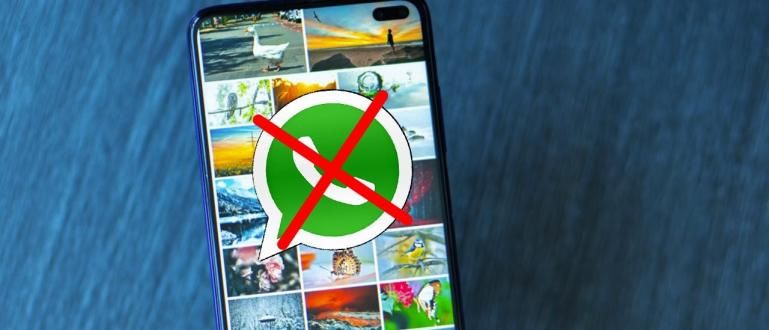Štampanje slika sada više nije direktno sa računara ili laptopa koji je povezan sa štampačem. Dokumente možemo direktno da štampamo sa Android uređaja koji je povezan sa štampačem bilo da je povezan preko OTG kabla.
Štampanje slika sada više nije direktno sa računara ili laptopa koji je povezan sa štampačem. Možemo direktno da štampamo dokumente sa Android uređaja koji je povezan sa štampačem bilo da je povezan preko OTG kabla i kabla za prenos podataka štampača, preko WiFi-a, preko Google Cloud štampanja ili preko aplikacije Printer Share. U ovom članku je jednostavan način za štampanje slika direktno sa Android uređaja bez potrebe za premeštanjem dokumenata na računar. Evo kako:
- Sada se 3D štampači mogu koristiti za štampanje stakla
- Memories Bucket, jedinstveni foto štampač iz KFC Chicken Bucket
- Nakon čeličnih mostova i super automobila, sada se i droge proizvode putem 3D štampača
Kako štampati slike preko Android-a preko USB OTG-a bez root-a
- Uključite štampač, a zatim povežite USB OTG i USB kabl štampača na Android.
- Otvorite Play prodavnicu, a zatim unesite StarPrint u pretragu. Овако:

- Ili lakše možete preuzmite StarPrint na JalanTikus-u instalirajte na svoj pametni telefon.
 Produktivnost aplikacija ISB Vietnam Co., Ltd. ПРЕУЗИМАЊЕ
Produktivnost aplikacija ISB Vietnam Co., Ltd. ПРЕУЗИМАЊЕ - Nakon toga izaberite stvar koju želite da odštampate (na primer, ako želite da odštampate sliku, izaberite Slika).

- Izaberite sliku koju želite da odštampate.

- Ako izgleda ovako, izaberite Print.

- Nakon toga izaberite svoj štampač. Ako se naziv vašeg štampača ne pojavi, potražite dodacito u Play prodavnici. Potražite brend Printer sa poslednjim dodatkom, naime dodaci. Primer: HP dodatak. Ako se pojavi ovakvo obaveštenje, izaberite У реду.


- Zatim podesite veličinu papira i koliko listova želite da odštampate. izabrati Print.

Na ovaj način više ne morate da vadite laptop ili da uključujete računar da biste štampali dokumente/slike. Nadam se da je korisno i srećno!

 Produktivnost aplikacija ISB Vietnam Co., Ltd. ПРЕУЗИМАЊЕ
Produktivnost aplikacija ISB Vietnam Co., Ltd. ПРЕУЗИМАЊЕ